◎サックス演奏者のためのYDS接続方法まとめ!
はじめに
こんにちは、酢酸の目のオーバー大池なつきです。今回は、サックスの演奏において伴奏を合わせる方法についてご紹介します。サックスは和音を演奏できないメロディー楽器であり、カラオケ伴奏やメトロノームとの連携が重要です。どんな機器や状況でも利用できる接続方法を詳しく解説していきます。最後までご覧いただき、これからもydsを楽しむ方法をご紹介していきますので、チャンネル登録をお願いします。
オグジュアリーインターフェイスを使用した接続方法
まず、オグジュアリーインターフェイスを使用した汎用性の高い接続方法を紹介します。必要なものはヘッドホンまたはアンプ内蔵スピーカーとオーディオケーブルのみです。機器同士を接続する際は、電源を切った状態で行います。以下、具体的な手順です。
- サックスから音楽を再生させたい機器(例: ラジカセ、音楽プレイヤー、PC、スマホ)の出力端子にオーディオケーブルを挿します。
- ydsのオグジュアリーインターフェイスにオーディオケーブルを接続し、もう片方をフォーン端子にヘッドホンを接続します。
- 機器の損傷を防ぐために、オーディオ機器からydsの順に電源を入れます。
- yds本体のボリュームボタンで楽器の音量を決め、その後オーディオ機器の音量を調節します。
これで、メトロノームや伴奏と一緒に演奏練習を始めることができます。
Bluetoothを使用した接続方法(yds150の場合)
yds150を使用する場合、Bluetoothを使ったスマートな接続方法があります。以下、手順をご紹介します。
- ydsのBluetoothをオンにします。ファンクションボタンを押したままEフラットのキーを押し、Bluetoothをオンにします。
- ペアリングモードにするために、ファンクションボタンを押したままCのキーを押します。LED画面にB-Pと表示され、ランプが早く点滅します。
- スマートデバイスでBluetooth設定を開き、yds150オーディオを選択します。
- 接続が完了すれば、スマートデバイスからydsに音楽を送ることができます。
USBオーディオ機能を使用した接続方法(PCとの接続)
最後に、PCとydsをUSBオーディオ機能を使用して接続する方法です。以下、手順です。
- ヤマハのWEBサイトから「ヤマハSteinberg USB Driver」をダウンロードし、インストールします。
- ydsとPCをUSBケーブルで接続します。
- PC側でデジタルサクソフォンを選択し、接続します。
- PHONE端子にヘッドホンを接続します。
- 音楽アプリやDAWソフトを使用して演奏を楽しむことができます。
以上が、ydsを様々な環境や機器と接続する方法です。これらの方法を活用して、自分に合った練習環境を構築しましょう。演奏の幅が広がり、より楽しい時間が過ごせることでしょう。最後までご覧いただきありがとうございました。


